Oi pessoas! Tudo bem com vocês?! Bem, agora que o nosso maravilhoso feriado acabou, está na hora de voltar à ativa e começar a aprender de verdade a usar o V-ray para o Sketchup. Hoje eu vou compartilhar com vocês algumas configurações de materiais a serem utilizadas no V-ray. Então se você está um pouco perdido sobre como trabalhar com materiais ou simplesmente quer aprender melhor como fazer isto, esse post é para você! Lembrando que eu já lancei aqui no blog um guia prático para quem está iniciando no V-ray, então se você ainda não deu uma lida, corre lá e dá uma olhada!
Pois bem, indo ao que interessa, abaixo eu compartilho com vocês 26 configurações de materiais para se trabalhar no V-ray para Sketchup:
Alvenaria pintada
Acabamento: Parede de alvenaria, massa acrílica, brilhante. Para o Difuse Map, utilizar duas cores (uma para a cor base e outra com um tom mais escuro). Utilizar size 0,015. No Reflection Map, utilizar Glossiness e Text Fresmel 0,5 e 0,5. Caso a pintura for fosca ou brilhante, ajustar os valores do Glossiness.
Alvenaria pintada com textura
Acabamento: Parede de alvenaria, reboco, pintura texturizada ou chapisco. Difuse Map: Carregar o Bitmap com a textura desejada, dimensionada para o tamanho do objeto. No Reflection Map utilizar o Text Fresnel e o Glossiness com 0,4. No Bump Map carregar o Bump da textura desejada e utilizar 10 de intensidade.
PS: Para fazer o Bump, basta editar a textura e colocá-la em escala de cinza. O ideal é ajustar os níveis no photoshop, mas colocar a imagem em escala de cinza também ajuda.
Tijolo aparente
Acabamento: Parede de tijolos ou parede que esteja imitando tijolo. Para o Difuse Map, carregar o Bitmap com a textura desejada. No Reflection Map utilizar Text Fresnel e Glossiness com 0,5 e 0,6. No Bump Map carregar Bitmap com o Bump da imagem desejada. Colocar intensidade 8.
Concreto aparente
Acabamento: Forma de madeira para concretagem, secagem do concreto, tirar as formas das paredes e envernizá-las. No Difuse Map carregar o bitmap com a textura desejada. No Reflection Map utilizar no Text Fresnel e no Glossiness 0,5 e 0,6. Carregar o Bitmap no Bump Map e colocar intensidade 10.
Azulejos
Acabamento: Parede de alvenaria com revestimento e rejunte. Carregar o Bitmap com a textura no Difuse Map. No Reflection Map utilizar para o Text Fresnel e o Glossiness 0,8 e 0,7. No Bump Map carregar o Bitmap com a texura desejada e colocar intensidade 10.
Madeira de demolição
Acabamento: Revestimento de madeira. Carregar o bitmap com a textura desejada no Difuse Map. No Reflection Map utilizar Text Fresnel e Glossiness com 0,6. No Bump Map carregar o Bump da textura desejada. Colocar intensidade 5. Para criar um piso de madeira, tirar o Bump.
Porcelanatos
Acabamento: Laje, contra piso, revestimento. Carregar o bitmap com a textura desejada no Difuse Map. No Reflection Map utilizar Text Fresnel e Glossiness com 0,7 e 0,9. Para porcelanato fosco, mudar os valores para 0.7 e 0.3
Piso de área externa (blokrete, drenante, ladrilho hidráulico, etc)
Acabamento: Terra, areia e piso assentado. Carregar o bitmap com a textura desejada no Difuse Map. No Reflection Map utilizar Text Fresnel e Glossiness com 0,5. No Bump Map carregar o bump com a textura desejada. Utilizar intensidade 4.
Asfalto
Acabamento: Pedras, pó de pedra, concreto asfáltico, terra compactada. Carregar o bitmap com a textura desejada no Difuse Map. No Reflection Map utilizar Text Fresnel e Glossiness com 0,4 e 0,5. Carregar o Bitmap no Bump Map com a textura desejada. Colocar intensidade 5.
Grama
Acabamento: terra e grama. Carregar o bitmap com a textura desejada no Difuse Map. Carregar o Bitmap no Bump Map com a textura desejada. Colocar intensidade 5.
Tapete peludo
Acabamento: terra e grama. Carregar o bitmap com a textura desejada no Difuse Map. Carregar o Bitmap no Bump Map com a textura desejada. Colocar intensidade 3.
Tecidos
Acabamento: terra e grama. Carregar o bitmap com a textura desejada no Difuse Map. Carregar o bitmap com a textura desejada no Difuse Map. No Reflection Map utilizar Text Fresnel e Glossiness com 0,7 e 0,9. Carregar o Bitmap no Bump Map com a textura desejada. Colocar intensidade 0,5. Ajustar os valores do Reflection e do Bump de acordo com o tipo de tecido.
Vidro
No Difuse, colocar a cor do vidro sem textura. No Transparency ir em Map e colocar o Text Color branco transparente e preto opaco. Ajustar as cores de acordo com a necessidade. No Reflection Map utilizar no Text Fresnel e no Glossiness 1,0. Para o vidro jateado, adicionar Refraction com Glossiness 0,5.
NESSE POST você pode ver como são os ajustes para o vidro no V-ray!
Acrílico
No Difuse, colocar a cor do acrílico sem textura. No Transparency ir em Map e colocar o Text Color branco transparente e preto opaco. Ajustar as cores de acordo com a necessidade. No Reflection Map utilizar no Text Fresnel e no Glossiness 0,8 e 0,9. No Refraction ir em Glossiness e colocar 1,0.
Água parada
No Difuse, colocar cor preta sem mapa. No Transparency ir em Map e colocar o Text Color branco transparente e preto opaco. Ajustar as cores de acordo com a necessidade. No Reflection Map utilizar no Text Fresnel e no Glossiness 1,0.
Água em movimento
No Difuse, colocar cor preta sem mapa. No Transparency ir em Map e colocar o Text Color branco transparente e preto opaco. Ajustar as cores de acordo com a necessidade. No Reflection Map utilizar no Text Fresnel e no Glossiness 1,0. No Bump Map ir em Text Noise e utilizar das cores, preto e branco. Colocar Size 10 e intensidade 14.
Marmores e granitos
Carregar o bitmap com a textura desejada no Difuse Map. Carregar o bitmap com a textura desejada no Difuse Map. No Reflection Map utilizar Text Fresnel e Glossiness com 0,7 e 0,9. Se a pedra tiver textura / relevo, utilizar o Bump Map. Se ela for fosca, mudar o valor do Glossiness.
Espelho
Utilizar qualquer cor no Difuse. Não colocar mapa no Reflection. No Glossness utilizar 1,0 e 1,0.
Plastico
No Difuse, colocar do plástico sem mapa. No Reflection Map utilizar no Text Fresnel e no Glossiness 0,8 e 0,7. Para plástico fosco, mudar glossiness para 0.5.
Laca
No Difuse, colocar cor da laca sem mapa. No Reflection Map utilizar no Text Fresnel e no Glossiness 0,5 e 0,9. Para fazer fosca, mudar glossiness para 0.5.
Louça
No Difuse, colocar cor da louça sem mapa. No Reflection Map utilizar no Text Fresnel e no Glossiness 0,6 e 0,9.
Metal espelhado
No Difuse, colocar qualquer cor. No Reflection Map utilizar no Text Fresnel e no Glossiness 1,0 e 0,9. Para mudar a cor, mudar a cor do Difuse para diferentes tons de cinza. Para fazer cobre, mudar a cor do Reflection e do Difuse para laranja e ajustar de acordo com a cor do cobre.
Metal colorido
No Difuse, colocar cor do metal sem mapa. No Reflection Map utilizar no Text Fresnel e no Glossiness 0.5 e 1.0. Para fazer fosco, mudar glossiness para 0.8 e 0.5
Metal escovado
No Difuse Map, carregar o Bitmap da textura do inox. No Reflection Map utilizar no Text Fresnel e no Glossiness 0.9 e 0.8.
Grades
No Difuse Map, carregar o Bitmap da textura da grade, sem fundo (em png). No Transparency ir em Map e colocar o Text Color branco. MAPS Background: Map: Bitmap com o Alfa (branco = vazado).
Vegetação
No Difuse Map, carregar o Bitmap da textura da folha, sem fundo (em png). Transparency Map colocar Bitmap com o Alfa (branco = vazado). No Map ir em Background: Map -> Bitmap com o Alfa (branco = vazado).
PS. Este post foi atualizado em 6 de outubro de 2016. Todas as suas imagens foram feitas pela administradora deste blog e todas as configurações aqui descritas foram testadas pela mesma no V-ray antes que pudessem ser publicadas neste post.
E então, o que acharam dessa lista de configurações para materiais no V-ray? Se você gostou clica aqui em baixo em curtir que eu vou fazer mais posts de guias práticos aqui no blog! Lembrando como sempre que se você é novo por aqui, fique à vontade para dar uma olhada nos outros tutoriais aqui no blog e não esquece de dar uma passadinha lá no canal para conferir também os vídeos novos que estão rolando por lá!
É isso pessoal! Eu espero que vocês tenham gostado!
Abraços e até a próxima!
Marina 🙂


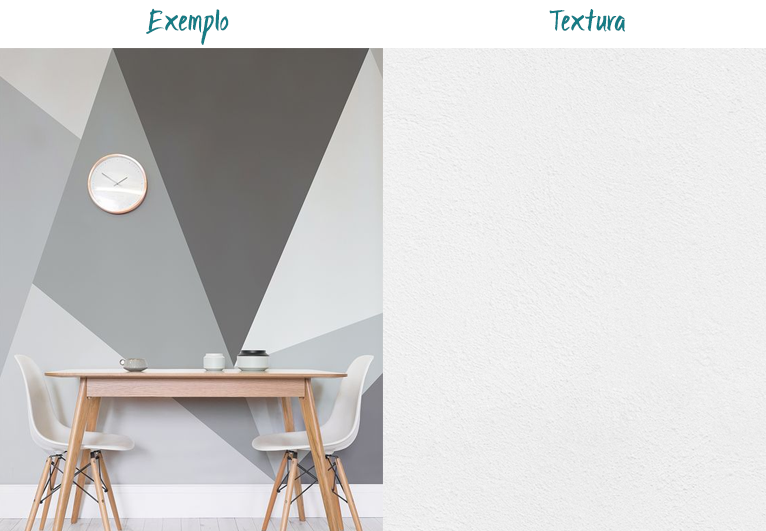
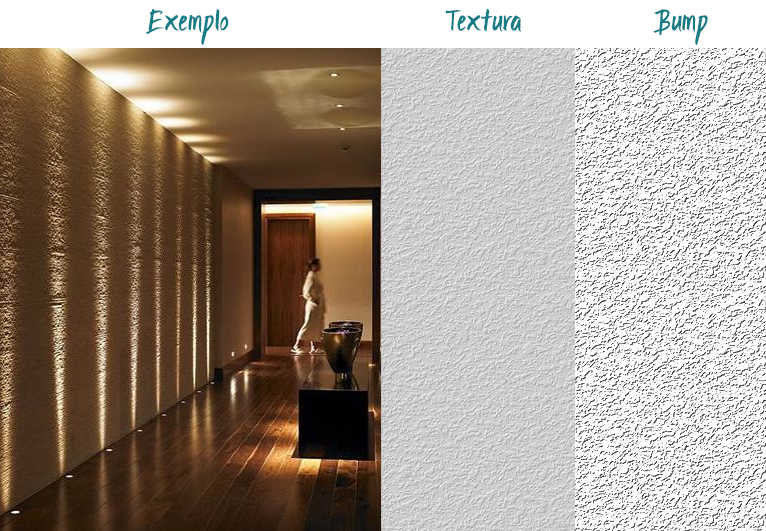
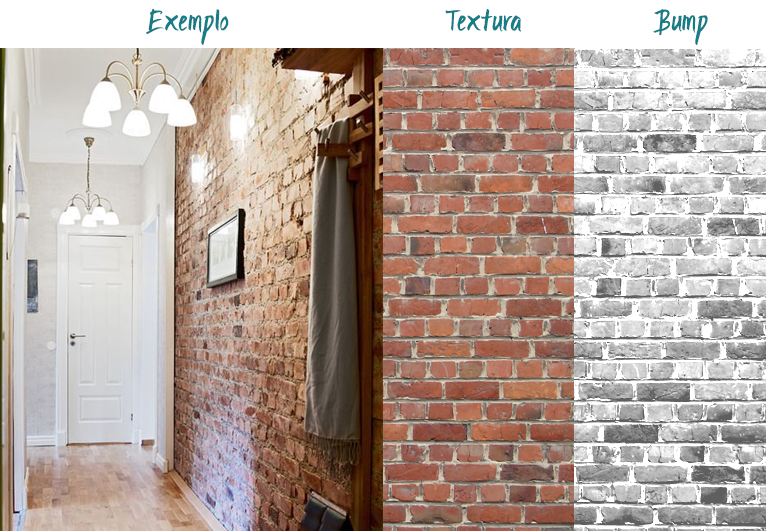
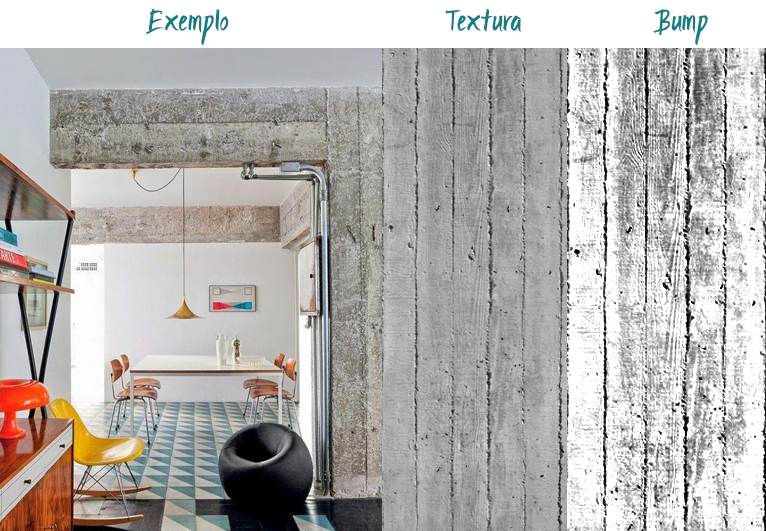
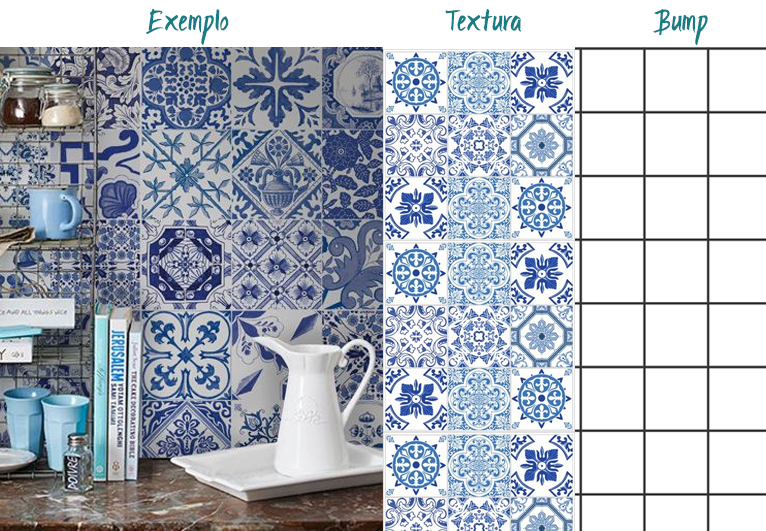
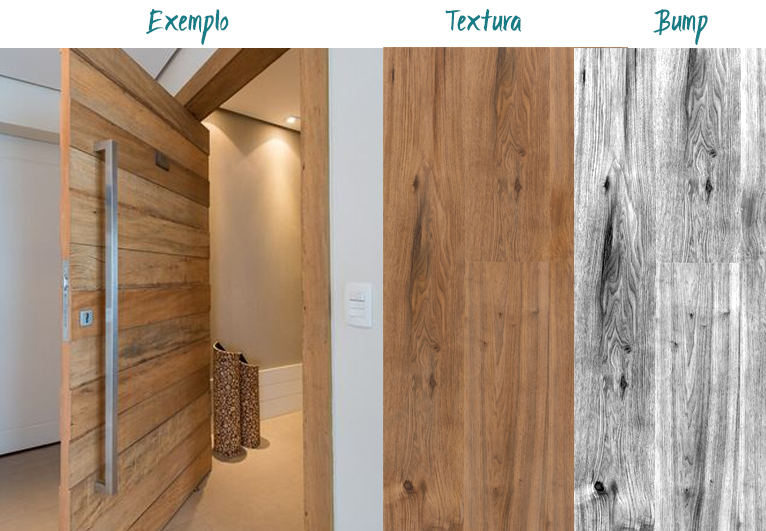
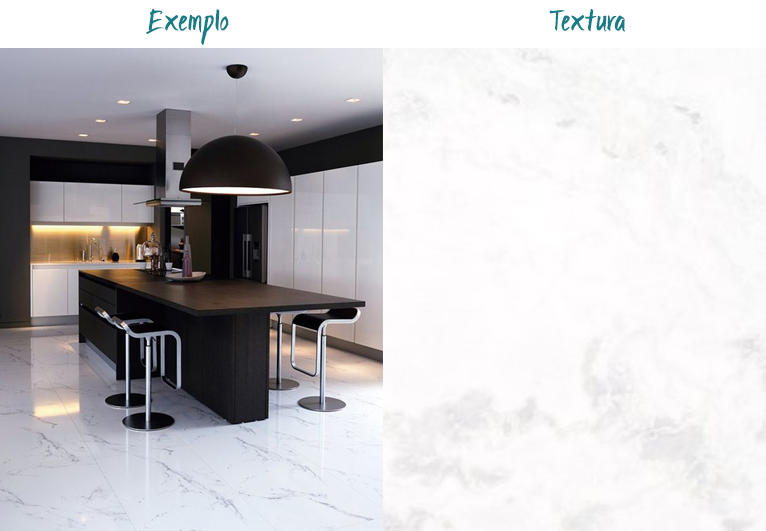
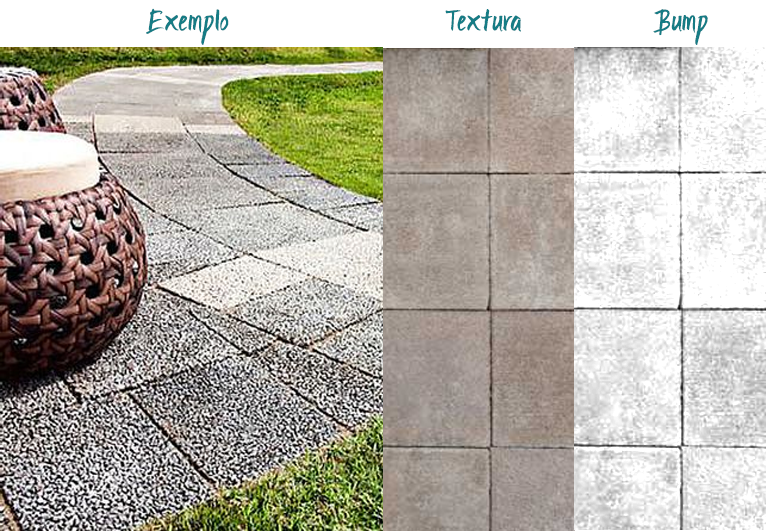




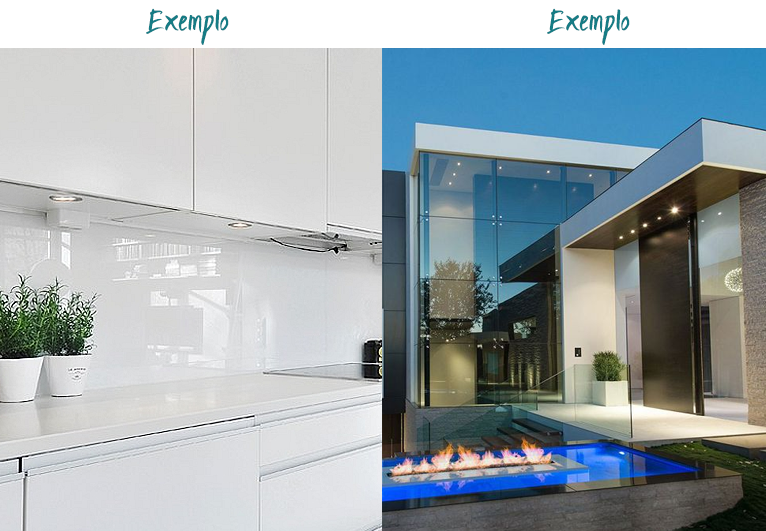



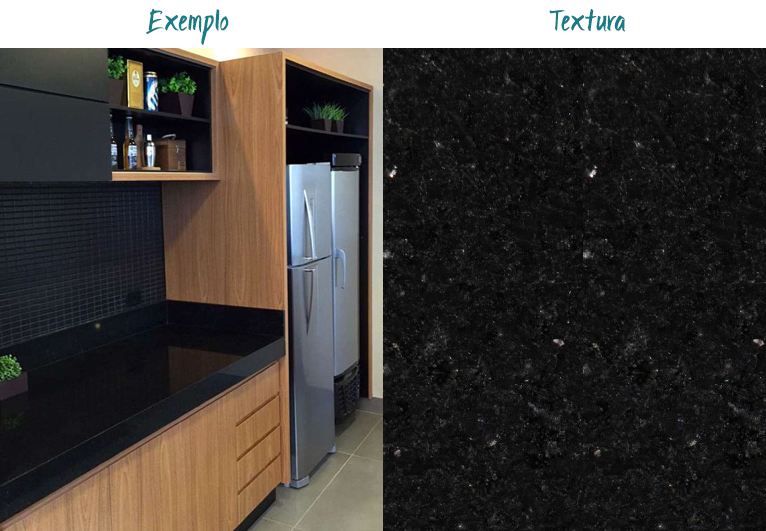




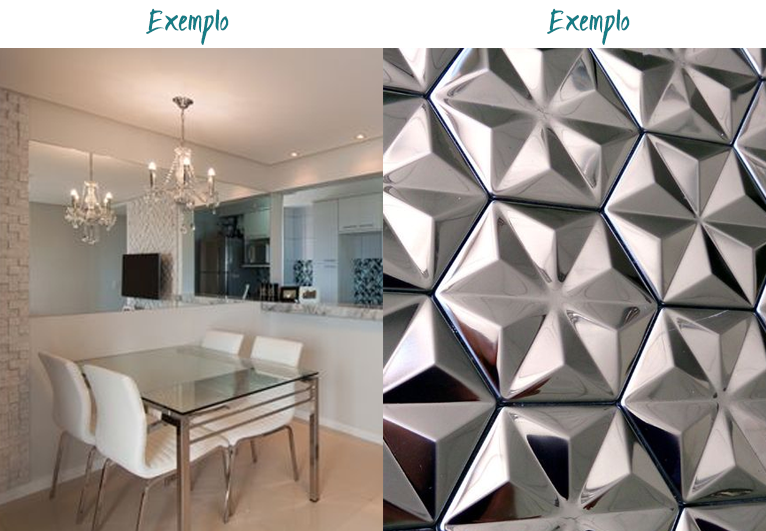
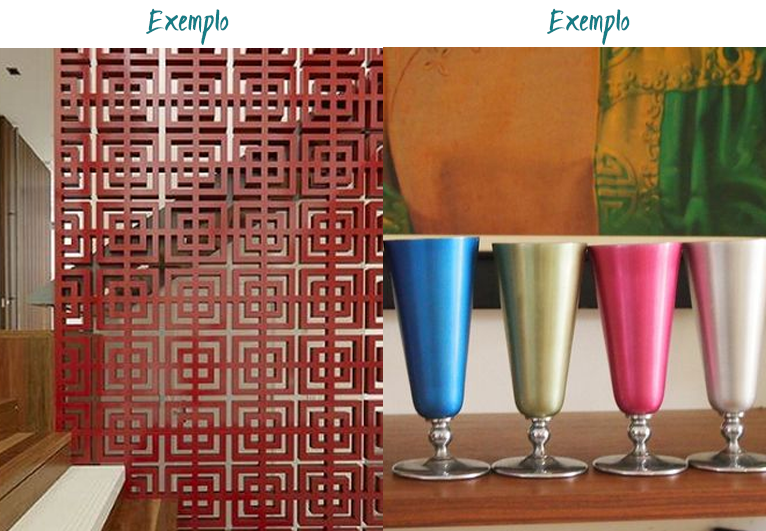

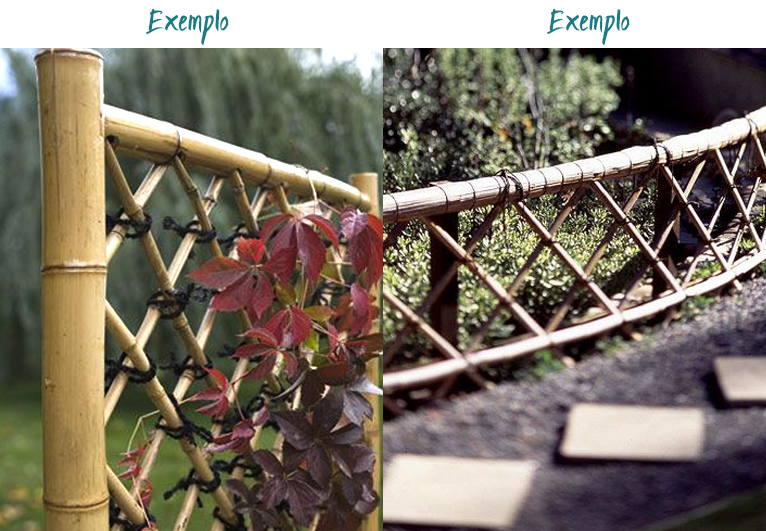
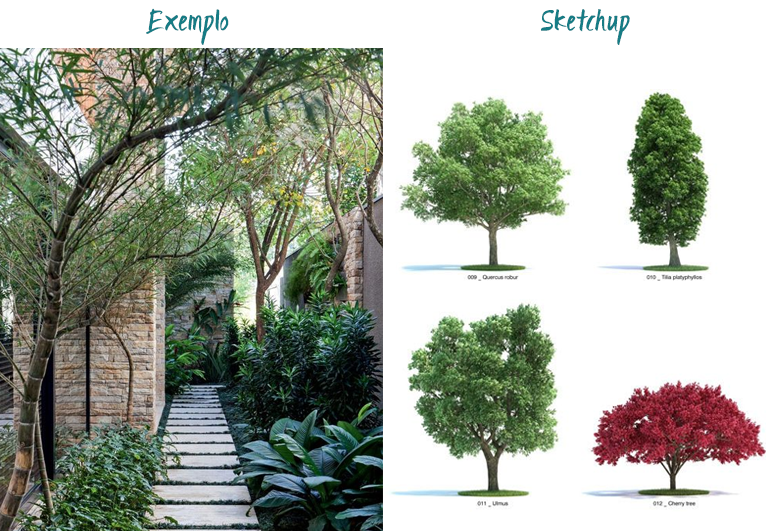
41 comentários
Excelente post!!!!
Você trabalhou muito para chegar nesse nível de aprendizado.
Obrigado por compartilhar seu conhecimento conosco!
Ênio Alexandre
Criciuma-Sc
De nada Ênio!
Abraços!
Marina
Oi Marina,
cheguei aqui através do link que você colocou no faubonacci.
Nossa! adorei o conteúdo do blog! Vou perder algumas horas por aqui, rsrs!
Parabéns e obrigada por compartilhar com a gente! 🙂
De nada Clarissa! Seja bem-vinda!
Bjuss,
Marina 🙂
ola Marina adorei o post, mas essas configurações eu insiro na layer BRDF ou crio layer de reflection e refraction?
Oi Mateus! Você cria os layers!
Abs!
Marina 🙂
Marina muito obrigada por compartilhar seu conhecimento! Com certeza você esta ajudando muitas pessoas a conquistar bons resultados.
Muito sucesso pra você!
De nada Juliana! Obrigada pelo apoio!!
Bjuss
Marina
Meu adorei o artigo muito obrigado por compartilhar seu conhecimento. Abraço
De nada Luan!
Abs,
Marina
Adorei o blog. Prático, direto e super didático. Um máximo.
Meus parabéns! 🙂
Um dúvida: como crio as imagens “BUMP” ?
Grande abraço!
😉
Valeu Iury!
Para criar as imagens em bump, você só precisa pegar a imagem da textura e tirar a saturação dela, ou seja, deixar ela em preto-e-branco. Você pode fazer isso no photoshop ou em qualquer outro programa de edição de imagens!
Abs,
Marina 🙂
Orientacao perfeita, Muito Obrigado Mari
Acabei encontrando seu blog quando procurava cursos de Photoshop voltados para arquitetura aqui em Sp, ainda não encontrei, mas achei muito bom seu conteúdo e orientações, tanto para V-ray quanto para Photoshop. Parabéns e obrigada por compartilhar!
Maravilhoso este post!!! Parabéns!!! Só uma duvida… quando voce diz “reflection map”, voce criou o layer reflection né? Beijos
Sim, sim!!
Abs,
Marina 🙂
Oi xará, que blog incrível. Obrigada pelas dicas, sucesso!!
Valeu xará! 😀
Bjuss
Oi Marina, tudo bem?
Eu não compreendi muito bem a parte da alvenaria pintada.
A parte onde diz colocar uma cor mais escura e outra mais clara.
obrigada
Oi Tabatha! Vc deve colocar no difuse map dois tons (um mais claro e outro mais escuro) caso vc queira colocar duas cores. Se você colocar tudo igual, as cores não serão diferenciadas!
Abs,
Marina 🙂
Marina, obrigado por esse post. Mesmo!
Ajudou muito a entender como funciona o Bump.
Uma dúvida: Algumas pessoas indicam o Displacement ao invés do Bump para fazer o gramado. Qual a função do Displacement? No caso da grama ele causa outro efeito ou é apenas questão de gosto?
Mais uma vez obrigado e parabéns pelo site!
Oi Italo!
Na verdade o bump pode ser usado para grama, mas para vc ter o resultado em 3d, dando a ilusão grama com “volume”, só usando o displacement.
Mas isso também depende muito. Usar o displacement em uma textura muito grande para ter o aspecto de grama pode deixar o sketch beem pesado, às vezes é mais fácil colocar o bump e trabalhar as gramas no photoshop (bem, pelo menos eu faço isso, quem tem facilidade com o photoshop vai preferir isso também).
Espero ter te ajudado!
Abs!
Marina
Boa tarde! Para melhores resultados, é preferível a situação que a Marina colocou: trabalhar as gramas no photoshop. Porém, se quiser aprofundar, procure sobre “proxy vray sketchup”. Com proxy, você pode trabalhar com centenas, milhares e até mesmo milhões de polígonos em sua cena. Por exemplo, você modela alguns tufos de grama, textura e os deixa agrupado. Após isso, os transforma em proxy, e utiliza em toda sua cena. Para distribuir todo esse modelo em uma superfície, utiliza-se de ferramentas de “scatter”. Não vou me aprofundar no comentário, mas pesquise sobre: “proxy” e “scatter”, e terá mais à respeito. Lembrando que Proxy não seria utilizado somente para grama. Pode ser utilizado para criar um tapete felpudo, por exemplo. Abraços!
adorei as dicas!!! Tentei fazer o tapete aqui mas não consegui 🙁 não ficou bom.. essa intensidade eu coloco no bump né?
Sim, mas vc pode tentar outros valores para chegar ao resultado que você precisa! 🙂
Abs,
Marina
Marina, quando voce fala map sao as layers que se pode abrir em cada material? Pq se for, nao to conseguindo achar a opcao de Text Fresnel e Glossiness e nem colocar imagem no Bump Map… To meio perdida, rs
Eita, não, o map vc encontra clicando no “m” de materiais no V-ray (considerando q vc tem o v-ray instalado no seu sketch). É que assim, existem os materiais do v-ray e os materiais do sketch. Se você quiser renderizar legal, vai ter que criar esses materiais e aplicá-los no objeto, dessa forma ele substitui o material do sketch. Aí funciona. Mas basicamente vc cria eles clicando na aba de materiais do v-ray (o “M”).
Espero ter te ajudado!
Abs,
Marina
Marina, adorei suas informações, tão bom quando encontramos pessoas generosas como vc, que dispões de um tempo precioso para ajudar os outros!!Show!!!
<3 <3 <3
Bjuss,
Marina
Nem acredito que achei isso!
Obrigada mil vezes!!
ei, Marina! estava fazendo umas pesquisas e acabei achando seu blog! <3
voce pode me ajudar em uma duvida?
existe diferença de configuração do vray para sketchup e 3dsmax?
algum desses gera imagens com qualidade melhor que o outro?
estou com muita duvida sobre qual usar para renderizar… rs
Obrigada
Eita, muda bastante! As configurações do V-ray no Max funcionam de uma maneira bem diferente do v-ray no sketch. O ideal é que se você for usar o v-ray no max, dê uma estudada no v-ray voltado só para o max, porque no sketch é tudo mais fácil..rs
Bjuss
Muito obrigada!!!!! Nem sei como agradecer por esse post. Tenho certeza de que vc ajuda muitas pessoas! Que Deus te abençoe!!!
Bom dia Marina, muito obrigada pela disposição em nos dar tantas dicas! Uma dúvida. Quando tu comenta “No Transparency ir em Map e colocar o Text Color branco transparente e preto opaco”, só encontro um Map no Transparency, que está dentro do Diffuse. Eu teria que criar 2 cores diffuse (uma branco transparente e outra preto opaco)? Muiiito obrigada 🙂
Que post maravilhoso.
Super didático. Adorei.
Parabens pelo trabalho
Show!!
Oi Marina, parabéns! Estou aprendendo a mexer com Vray, e seus tutoriais são ótimos.
Adoro o efeito do porcelanato.
nossa me ajudou muito, muito obrigada
MUITO BOM PARABENS PELO SEU TRABALHO, ESTOU APRENDENDO MUITO COM SUA DICAS. VALEU……
Dicas incríveis!